Mac OS Xでのスタックの外観が好きで、そのような機能をWindowsシステムに追加したいですか?ここでは、同様のエクスペリエンスを提供する7Stacksについて説明します。
注:スタックは、Windows 7ではタスクバーに、VistaおよびXPではクイック起動ツールバーに接続します。
新しいスタックの設定
7Stacksのインストールはシンプルで簡単です。アプリを起動するとすぐに、このウィンドウを使用してスタックの作成を開始できます。新しいスタックに適切なフォルダを「追加」するには、2つのブラウジングオプションから選択する必要があることに注意してください。
「SFボタン」は「特別なフォルダ」用で、「…ボタン」は必要な通常のフォルダを追加するためのものです。最初に通常のフォルダーから始めることにしました。
注:デフォルトの「スタックタイプ」は「垂直スタック」です。
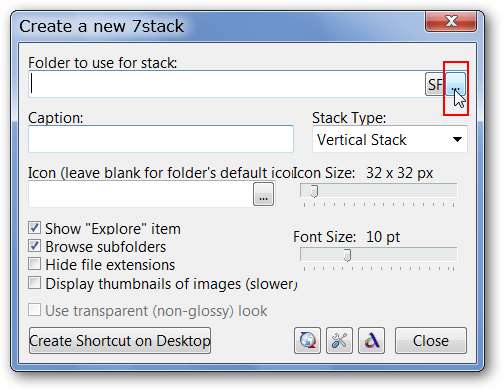
スタートメニューからインターネットブラウザフォルダが見つかるまで参照し、それを選択して、[OK]をクリックしました。
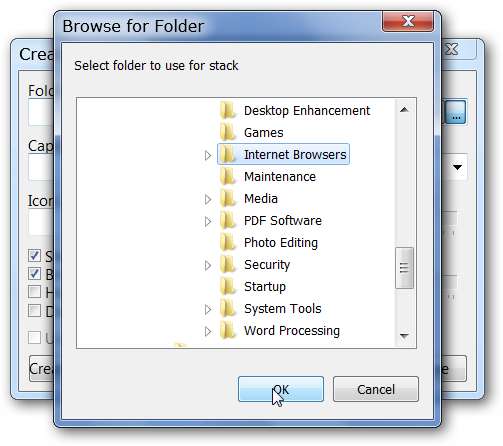
ご覧のとおり、この特定のスタックの「ターゲットパス」や「キャプション/名前」などの詳細が入力されています。並べ替えたら、[デスクトップにショートカットを作成]をクリックします。
注:Windowsエクスプローラーを使用して「スタックの元のフォルダー」にアクセスせず、スタック内の「乱雑さ」を減らしたい場合は、[探索アイテムの表示]オプションの選択を解除することをお勧めします。

これがデスクトップ上の新しい「スタックショートカット」です…
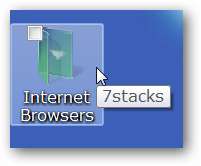
Windows 7では、ショートカットを右クリックして、[タスクバーに固定]を選択します。 Windows VistaおよびXPを使用している場合は、ショートカットを「クイック起動ツールバー」にドラッグします。

ブラウザのショートカットの良さでいっぱいの最初のスタックがあります。
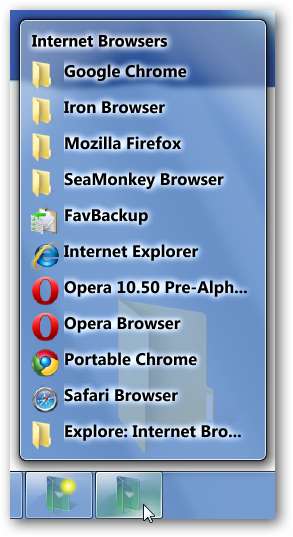
スタック内のフォルダーの1つにあるショートカットにアクセスする場合は、それをクリックすると、次に示すように開きます(「フォーカスにシフト」)。

新しいスタックを作成する準備ができたら、既存の「スタックアイコン」を右クリックして、「新しいスタックを作成」を選択します。
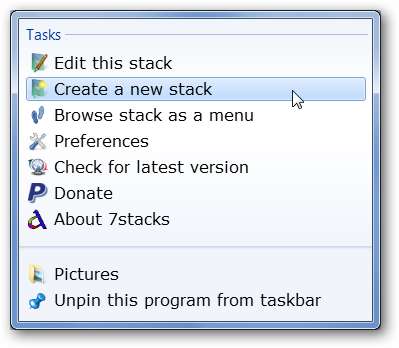
今回は「特別なフォルダ」のスタックを作成し、「スタックタイプ」として「グリッド」を使用することにしました。
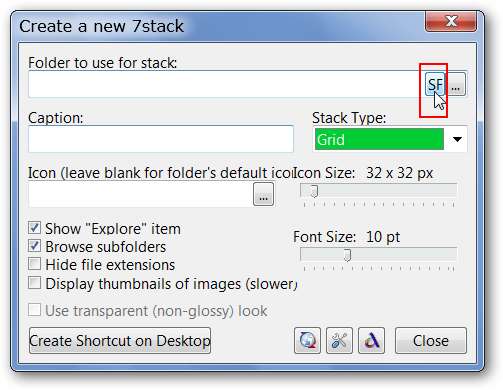
「SFボタン」をクリックすると、「クラシックスタートメニュースタイル」メニューが表示されます。メインエリアでプリセットの選択肢の1つを選択するか、「スタートメニュー、共通フォルダ、およびその他」サブエリアを参照できます。ここでは「マイピクチャーズ」を選びました…
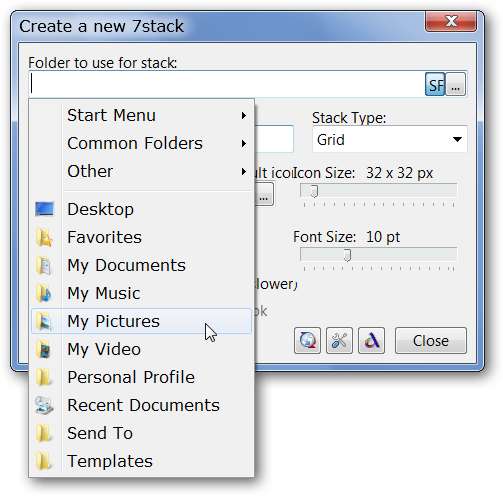
もう一度[デスクトップにショートカットを作成]をクリックして新しいスタックを完成させ、[タスクバーまたはクイック起動バー]に追加します。
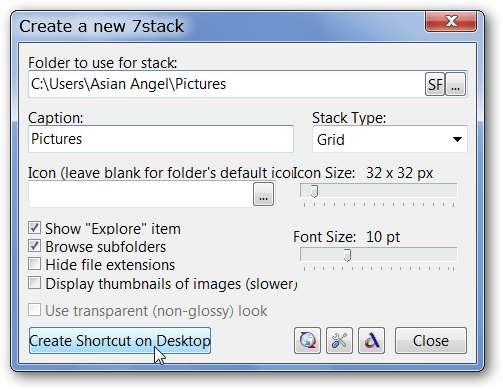
これが「グリッド設定」を使用した「画像スタック」です。よさそう…

最後の追加として、「メニュースタックタイプ」を使用して「マイドキュメント」のスタックを作成しました。
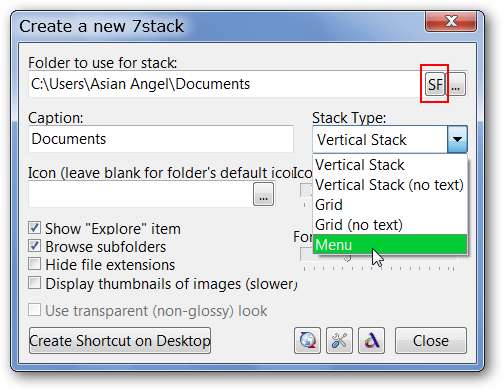
悪くない、全く。コンテンツを簡単に参照できるようにフォルダがどのように設定されているかに注目してください。
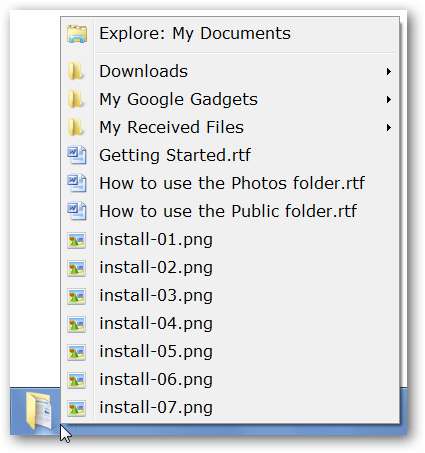
「タスクバー」に固定されている3つのスタックを見てください。
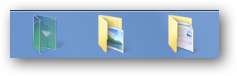
環境設定
7Stacksの並べ替えには、「テキストの外観、動作、およびスタックの終了スタイル」という設定がいくつかあります。
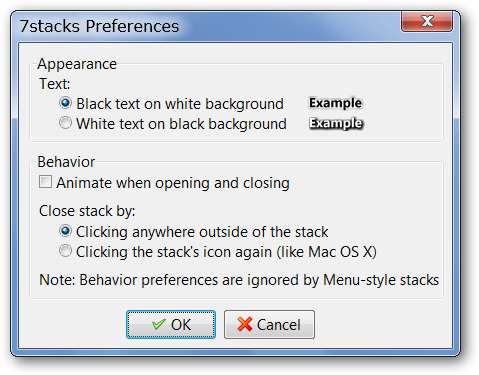
結論
WindowsシステムでMacOS X Stacksスタイルの機能が必要な場合は、7Stacksを一見の価値があります。
HTGリーダーに感謝します 実現装置 素晴らしいヒントのために!
リンク
注:ダウンロードリンクは、7Stacksホームページでの変更を反映するように更新されました。







